Cara Mengonversi MP4 ke OGG Gratis & Online
MP4 adalah wadah multimedia digital yang menyimpan video, audio dan subtitle. OGG adalah format wadah gratis dan terbuka untuk streaming yang efisien dan kompresi file. Terkadang Anda perlu mengonversi format MP4 ke OGG untuk diputar di beberapa pemutar audio. Posting ini akan membagikan 3 konverter MP4 ke OGG gratis untuk mengonversi MP4 ke OGG tanpa kerumitan.
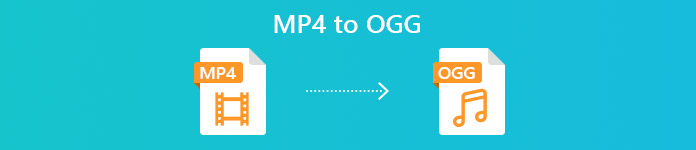
Bagian 1. Cara Profesional untuk Mengonversi MP4 ke OGG secara Gratis
Jika Anda ingin mencari pengonversi MP4 ke OGG terbaik, Anda dapat mencoba FVC Konverter FLV ke MP4 gratis. Ini adalah perangkat lunak konversi video gratis dan mudah digunakan untuk Windows dan Mac. Anda dapat mengonversi berbagai video seperti MP4, FLV, MOV, MKV, MTS, M2TS, dll. Ke OGG dengan mudah. Selain itu, ia menawarkan fitur pengeditan untuk menambahkan tema, menyesuaikan penulis, waktu, penyedia di bagian awal / akhir.
- Konversikan video dalam format MP4, MKV, AVI, MOV, MP3, AAC, AIFF, dll. Ke OGG.
- Ekspor video OGG dan file audio lossless dari file MP4 dalam 1 klik.
- Izinkan pengguna untuk mengedit penyedia, judul, penulis, waktu dan menambahkan tema.
- Batch mengkonversi MP4 ke OGG untuk diputar di beberapa pemutar audio portabel.
Download GratisUntuk Windows 7 atau lebih baruDownload Aman
Download GratisUntuk MacOS 10.7 atau lebih baruDownload Aman
Langkah 1. Setelah mengunduh, instal dan luncurkan FVC Free FLV to MP4 Converter di Windows atau Mac Anda. Klik Tambahkan File untuk memuat file MP4 dari komputer Anda. Jika Anda ingin mengonversi beberapa file MP4 sekaligus, cukup unggah semuanya.

Langkah 2. Klik pada file MP4 Anda dan klik Edit tombol. Anda dapat menambahkan tema ke file MP4 Anda, dan mengedit konten pembuka dan penutup. Lalu klik Lanjut untuk melihat dan menyimpan perubahan.
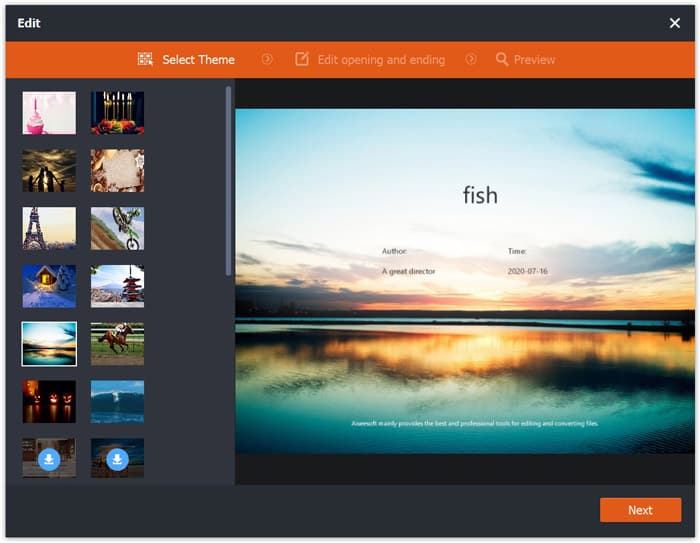
LANGKAH 3. Klik menu drop-down Format output tombol di bagian bawah, dan cari format OGG dari daftar. Anda dapat memilih OGG - Ogg Vorbis Audio (* .ogg) sebagai format keluaran.
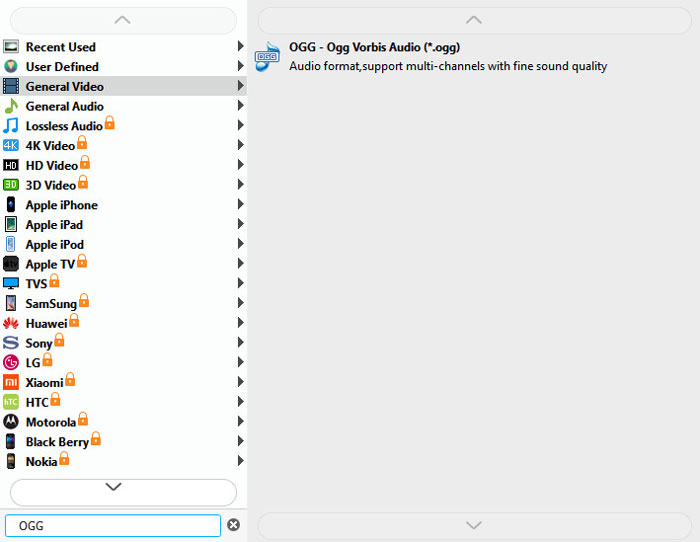
LANGKAH 4. Jelajahi folder output di komputer Anda dan klik Mengubah tombol untuk mulai mengubah MP4 ke OGG.
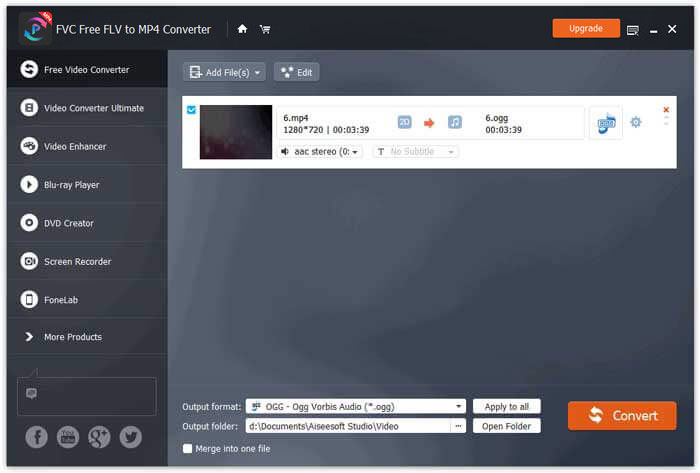
Dengan FVC Free FLV to MP4 Converter, Anda juga bisa menggabungkan beberapa file MP4 menjadi satu.
Bagian 2. Bagaimana Mengubah MP4 ke OGG Online
Dibandingkan dengan pengonversi desktop, menggunakan pengonversi online adalah metode hemat waktu untuk mengonversi MP4 ke OGG. Ada banyak konverter MP4 ke OGG online yang dapat Anda pilih. Pada bagian ini, kami akan membagikan 2 konverter MP4 ke OGG untuk mengubah file MP4 Anda menjadi OGG online gratis.
1. Zamzar
Zamzar adalah platform online multifungsi untuk konverter video, konverter audio, konverter gambar, dan konverter e-book. Dengan Zamzar, Anda dapat dengan mudah mengonversi MP4 ke berbagai format lain seperti OGG. Berikut adalah langkah-langkah sederhana untuk mengonversi MP4 ke OGG dengan Zamzar online.
Langkah 1. Buka www.zamzar.com/convert/mp4-to-ogg/, dan klik Tambahkan File tombol untuk mengunggah file MP4 Anda.
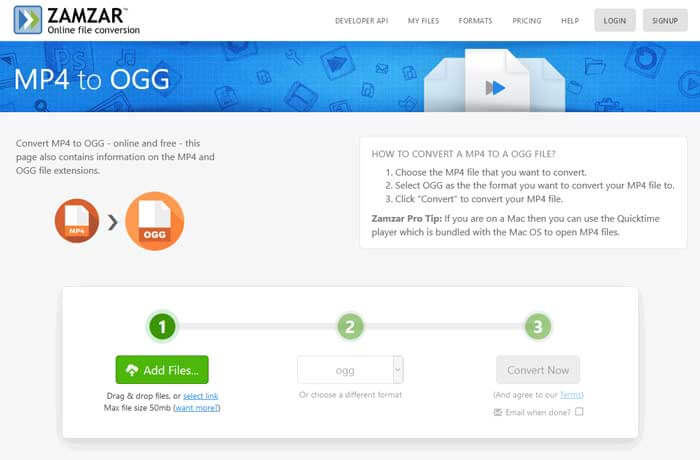
Langkah 2. Format keluaran default telah disetel ke ogg. Klik Ubah Sekarang tombol untuk mulai mengubah MP4 ke OGG.
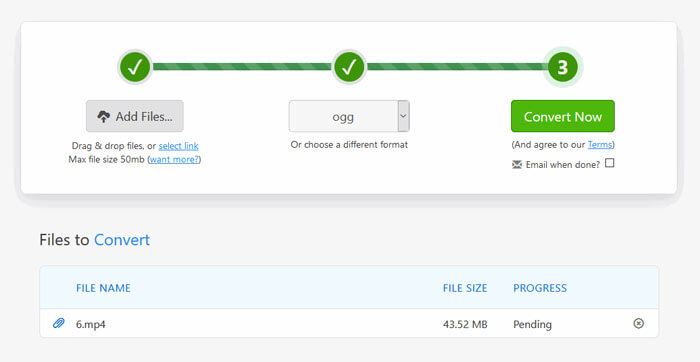
LANGKAH 3. Kemudian akan melompat ke halaman lain. Anda bisa mengklik Unduh tombol untuk menyimpan file OGG yang telah dikonversi ke komputer Anda.
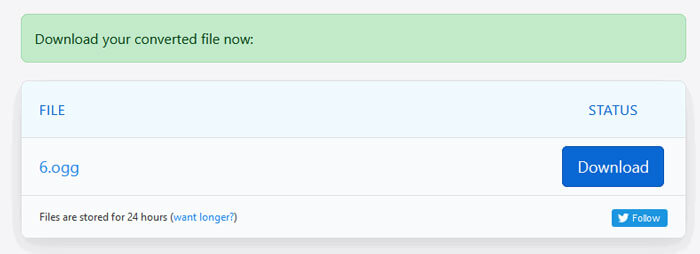
Saat Anda mengonversi file MP4 dalam ukuran besar, konversi mungkin macet menggunakan Zamzar. Anda perlu menyegarkan halaman dan mengonversi lagi. Jika Anda menginginkan konversi yang lancar, FVC Free FLV to MP4 Converter dapat banyak membantu Anda. (Lihat lebih banyak Pemutar MP4 sini)
2. Convertio
Convertio adalah alat yang mudah untuk mengkonversi file dokumen, gambar, spreadsheet, ebook, audio dan video. Menggunakan Convertio, file MP4 dapat diubah menjadi MP3 dengan akurasi yang sangat baik. Ikuti langkah-langkah di bawah ini untuk mengekspor OGG dari MP4 dengan Convertio.
Langkah 1. Buka Convertio MP4 to OGG Converter (convertio.co/mp4-ogg/). Klik Pilih File tombol untuk mengunggah file MP4 Anda. Anda juga dapat menambahkan file MP4 dari Dropbox, Google Drive, atau menyalin URL.
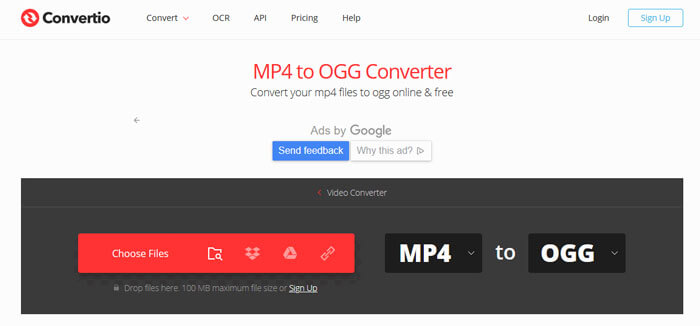
Langkah 2. Memilih OGG dari ikon drop-down, lalu klik ikon roda gigi untuk mengatur codec, kualitas, saluran audio, frekuensi, volume. Anda dapat memotong file MP4 ke bagian yang diinginkan.
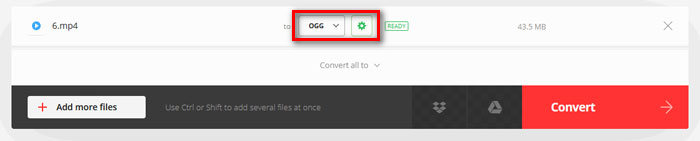
LANGKAH 3. Setelah semua diatur, klik Mengubah tombol untuk mengonversi MP4 ke OGG. Setelah konversi, klik Unduh tombol untuk menyimpan file OGG yang telah dikonversi ke komputer Anda.
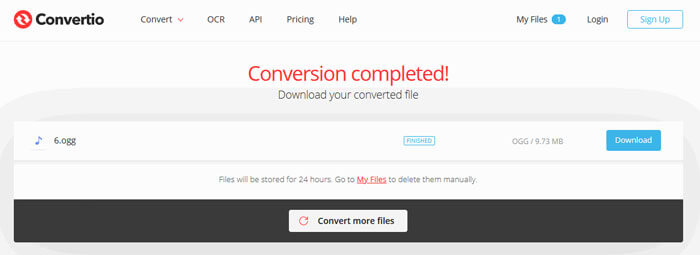
Bagian 3. Tanya Jawab tentang Mengonversi MP4 ke OGG
1. Apakah format video OGG itu?
OGG adalah format wadah gratis dan terbuka yang dapat berisi musik, video, teks seperti subtitle, dan metadata.
2. Pemain mana yang bisa memainkan file OGG?
Ada banyak pemain portabel yang dapat memainkan file OGG seperti VLC, Windows Media Player, Adobe Audition, Audials, MPlayer dan banyak lagi.
3. Bagaimana cara mengkonversi MP4 ke MP3?
Dengan bantuan FVC Free Online Video Converter, Anda bisa dengan mudah mengkonversi MP4 ke MP3 on line. Buka situs online ini dan klik tombol Add Files to Convert untuk menginstal peluncur. Kemudian pilih file MP4 dari komputer, dan centang MP3 sebagai format output. Klik tombol Convert untuk mengubah MP4 ke MP3.
Kesimpulan
Kami terutama memperkenalkan 3 konversi MP4 ke OGG untuk mengonversi file MP4 ke OGG secara online dan offline. Dengan FVC Free FLV to MP4 Converter desktop, Anda dapat dengan mudah mengekspor file OGG open source dari MP4. Jika Anda memiliki solusi yang lebih baik, jangan ragu untuk memberikan komentar.



 Video Converter Ultimate
Video Converter Ultimate Perekam Layar
Perekam Layar



